設定方法はとっても簡単!!
今回使用するテーブルのIDは、自動採番機能にて以下のように設定しています。
また、テーブルの全ての項目は「分類(Class)」にて作成しています。
親:メーカーテーブル…Maker-[NNN]
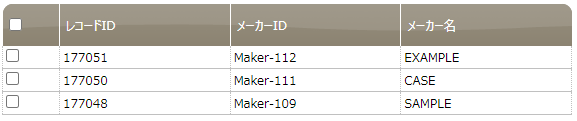
子:部品テーブル…Parts-[NNN]

まずは「子」テーブルに、ユーザマニュアルを参考して「親」テーブルの値を転記するように設定します。
設定が完了したら、「孫」テーブルも同様に「子」テーブルの値を転記するように設定します。
どちらの場合も「自動ポストバック」のチェックをONにすることを忘れずに行ってください。
設定が完了した「孫」テーブルで、部品IDを選択してみましょう。
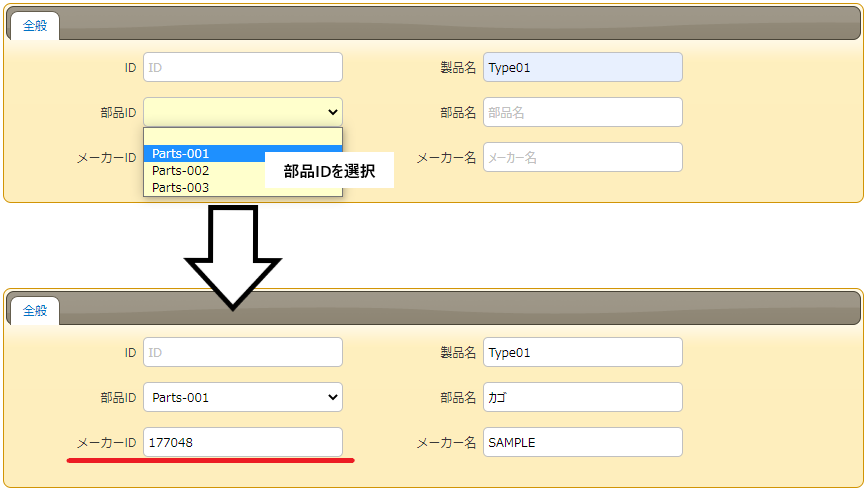
うまく設定されているように見えますが、よくご覧ください。「メーカーID」が設定した自動採番になっていません! これは「レコードID」が表示されています。
ではどのように設定したら「メーカーID」が表示されるのでしょうか。
答えは「メーカーID」項目の選択肢に「メーカーテーブルのサイトIDを設定」するだけです。
実際に「孫:製品テーブル」のメーカーID項目に、メーカーテーブルのサイトIDを [[]] で囲って書いてみます。
今度はどうでしょうか。
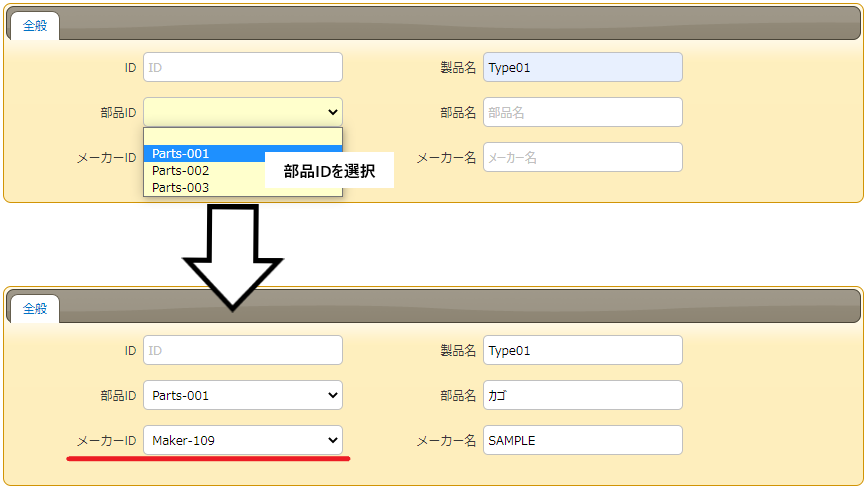
メーカーIDが自動転記されました!
まとめ
いかがでしたか?
ルックアップを使用すると、"入力する手数" と "入力ミスのリスク" を抑えられるので、今回の設定についても是非お試しください。
なお「ルックアップ」を使用した場合、マスタデータの変更を行ってもルックアップ(転記)されたデータには反映されないのでご注意ください。
導入の支援や、スクリプト開発などでお困りの場合は、当社で支援もいたします。
ご相談の内容によっては有料となる場合がございますが、まずは気軽にご相談ください。
☆☆☆
ブログ内容への質問や追加説明をご希望の方は【 問い合わせフォーム 】からお気軽にお問合せください。
☆☆☆

 MAIL
MAIL


ルックアップをもっと便利に使うなら
こんにちは、シーイーシーカスタマサービスの森山です。
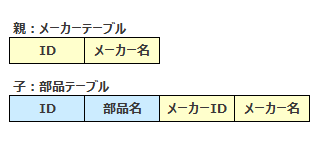
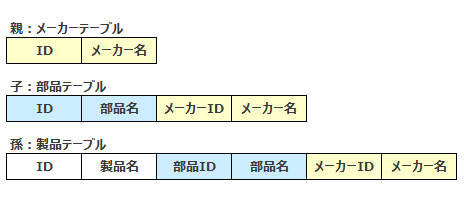
さっそくですが、下図をご覧ください。こちらは皆様ご存知の「ルックアップ」を使用したテーブル図となります。
部品テーブルには「メーカーIDに ”メーカーテーブル” を選択肢として設定し、メーカーIDを選択するとメーカー名が自動転記される」というルックアップが設定されています。
ただ業務で使用していると、この「親」「子」だけではなく「孫」の三階層テーブルまでルックアップしたいという場面があります。
下図のテーブルの場合、「製品テーブルの部品IDに ”部品テーブル” を選択肢として設定し、部品IDを選択すると部品名・メーカーID・メーカー名が自動転記される」ように設定するにはどうしたら良いでしょう?
そこで今回は「親」「子」「孫」三階層テーブルでのルックアップ設定方法についてご説明します。